
 pt
pt  English
English  Español
Español  中國人
中國人  Tiếng Việt
Tiếng Việt  Deutsch
Deutsch  Українська
Українська  Français
Français  भारतीय
भारतीय  Türkçe
Türkçe  한국인
한국인  Italiano
Italiano  Gaeilge
Gaeilge  اردو
اردو  Indonesia
Indonesia  Polski
Polski BlueStacks é um emulador Android proeminente para sistemas Windows e Mac, permitindo que os usuários executem aplicativos e jogos móveis em seus computadores. Ele foi projetado para melhorar a experiência de jogos móveis, fornecendo alta compatibilidade com aplicativos e controles Android que são especificamente otimizados para jogos.
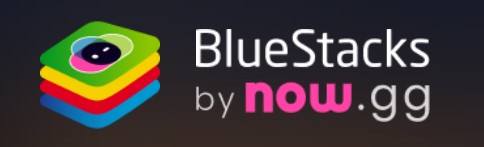
O emulador é amplamente utilizado em diferentes sectores. Na indústria de jogos, o BlueStacks permite que os jogadores desfrutem de jogos populares para celular em telas maiores, beneficiando-se de gráficos e desempenho aprimorados. Além disso, é uma ferramenta valiosa no domínio profissional, particularmente para desenvolvedores de aplicativos e testadores que o utilizam para avaliar seu software em um ambiente controlado e estável.
O BlueStacks inclui uma gama de opções de personalização e otimização adaptadas às preferências pessoais e aos requisitos do usuário, tornando-o uma ferramenta conveniente e multifuncional. O emulador é atualizado regularmente para garantir a compatibilidade com as versões mais recentes do Android, mantendo-o alinhado com os recursos e melhorias mais atuais. Nas seções abaixo, exploraremos os principais recursos que o BlueStacks oferece, destacando como ele aprimora a experiência do usuário para jogos e desenvolvimento de aplicativos.
O BlueStacks é otimizado para alta eficiência, particularmente ao lidar com jogos e aplicativos móveis que consomem muitos recursos. O emulador incorpora tecnologias avançadas que melhoram o seu desempenho e a experiência do utilizador:
Em conjunto, essas tecnologias garantem que o BlueStacks forneça uma experiência perfeita e eficiente ao executar aplicativos Android em um PC, tornando-o uma escolha preferida para usuários casuais e profissionais.
Os recursos Window Sync no BlueStacks permitem que os usuários gerenciem várias janelas de aplicativos simultaneamente, provando ser particularmente benéfico para jogadores que gerenciam várias contas ou executam vários jogos ao mesmo tempo. Essa funcionalidade garante consistência em todas as janelas abertas, simplificando o processo de execução de tarefas repetitivas. Além disso, quando usado junto com servidores proxy, o Window Sync pode ajudar a evitar o bloqueio indesejado de contas, mascarando atividades simultâneas como provenientes de locais diferentes.

Uma vez que as janelas são sincronizadas, qualquer ação realizada na janela principal - como instalar um aplicativo, iniciar um jogo ou executar ações no jogo - é automaticamente espelhada nas janelas secundárias.
As macros BlueStacks permitem que os usuários automatizem tarefas e ações rotineiras dentro de jogos e aplicativos, gravando seqüências de ações que podem ser reproduzidas com apenas um clique. Esse recurso é particularmente valioso para economizar tempo e otimizar a experiência de jogo, aumentando as chances de sucesso dos jogadores em ambientes competitivos. A capacidade de automatizar ações repetitivas torna o BlueStacks especialmente popular entre os jogadores que buscam maximizar sua eficiência e resultados.
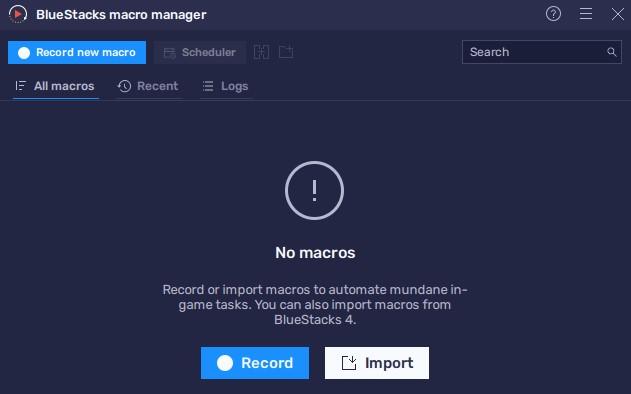
O "Gerenciador de Macros" no BlueStacks permite a gravação manual dessas sequências ou a importação de macros pré-fabricadas de outros usuários. Para aqueles que desejam se aprofundar no uso desse recurso, documentação detalhada e tutoriais em vídeo estão disponíveis no site oficial do BlueStacks, fornecendo orientação abrangente sobre como utilizar macros de maneira eficaz.
A interface do emulador no BlueStacks é organizada em duas guias principais localizadas na parte superior e várias ferramentas auxiliares no lado direito. Os usuários têm a flexibilidade de atribuir teclas de atalho para essas ferramentas, melhorando a acessibilidade e a facilidade de uso. As principais funções disponíveis no painel direito incluem o Gestor de Macros e a funcionalidade Window Sync, que são essenciais para automatizar tarefas e gerir várias instâncias de forma eficiente. Além disso, o emulador fornece um conjunto de opções de emulação do Android, como a capacidade de tirar capturas de ecrã, ativar o modo de avião, agitar o ecrã e executar outras acções que imitam as funcionalidades de um dispositivo Android físico. Iremos explorar as funcionalidades e utilitários dos separadores principais com mais detalhe abaixo.
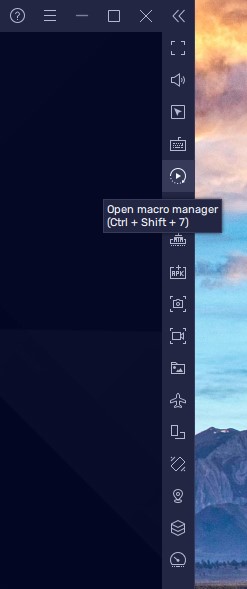
Clicando no ícone do ponto de interrogação no painel superior do BlueStacks, os usuários podem acessar uma página com documentação detalhada cobrindo todos os aspectos do emulador.
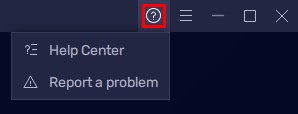
Além disso, a opção "Relatar um problema" permite que os usuários enviem feedback diretamente aos desenvolvedores. Os usuários podem fornecer uma descrição detalhada de quaisquer problemas que encontrarem, anexar capturas de tela ou vídeos relevantes para maior clareza e esperar receber uma resposta por e-mail imediatamente, facilitando a comunicação eficaz e a resolução rápida de quaisquer preocupações.
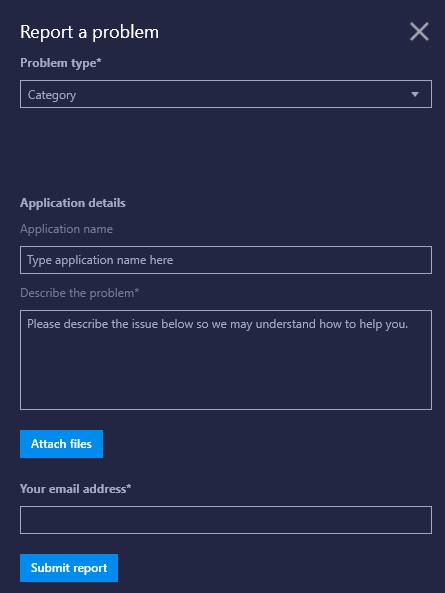
A próxima aba no BlueStacks é dedicada a todas as configurações possíveis do emulador. Vamos explorar cada uma das opções de configuração em detalhes abaixo.
Esta guia permite a seleção de núcleos de CPU e alocação de RAM, juntamente com a escolha de um modo de desempenho.
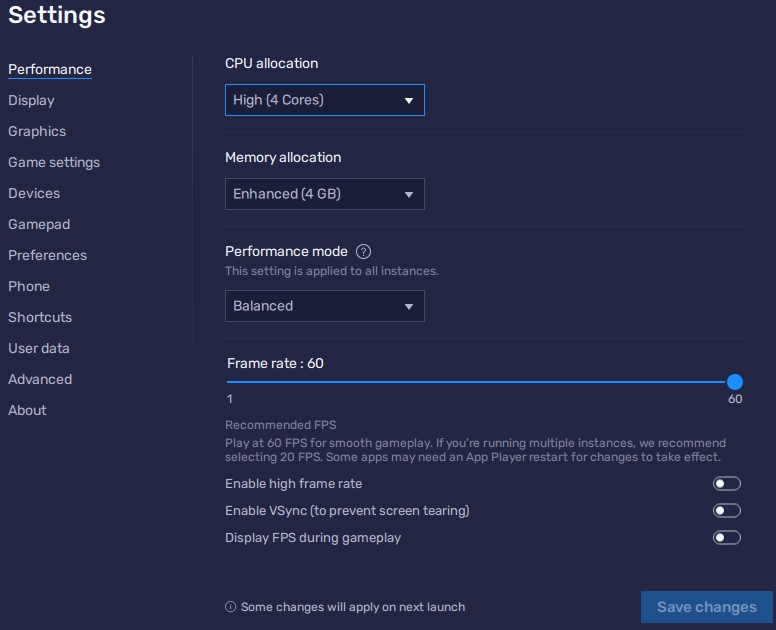
As configurações adicionais incluem:
As alterações requerem uma reinicialização do Bluestacks para entrar em vigor.
Os usuários podem definir a resolução da tela e o modo de exibição aqui. Opções adicionais incluem a especificação da densidade de pixels, escala da interface e tipo de cursor do mouse.
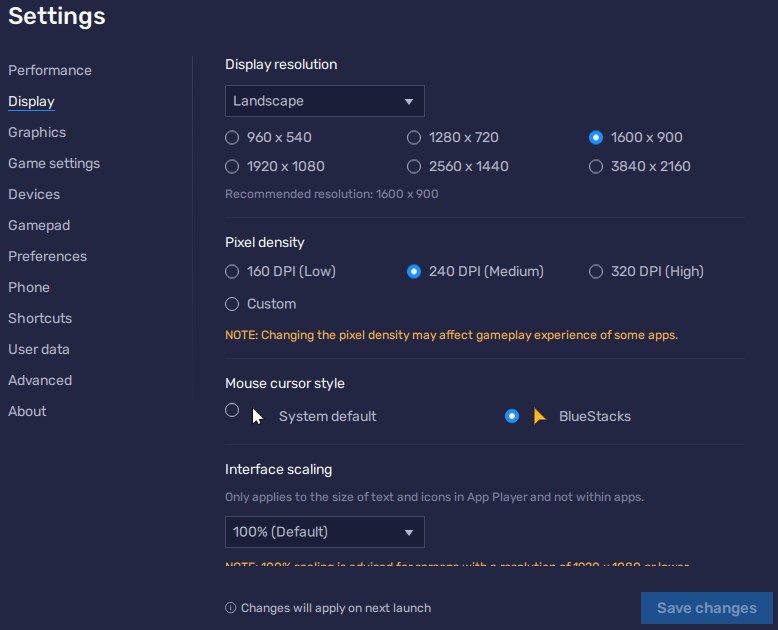
Este separador permite a seleção do método de renderização de gráficos para aplicações e um renderizador de interface separado. Os utilizadores também podem ativar as texturas ASTC para melhorar a qualidade da imagem, tendo em conta que esta funcionalidade está em testes beta.
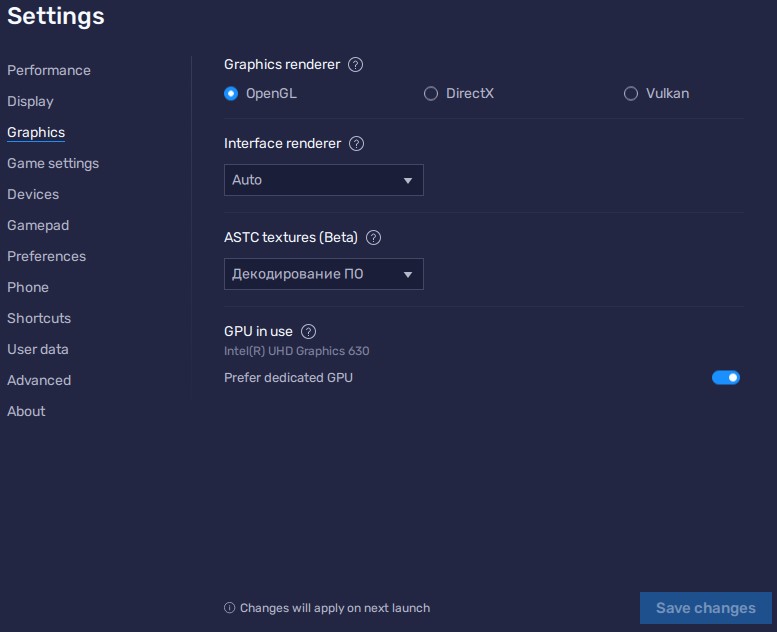
Especifique as aplicações que devem ser iniciadas no modo de ecrã inteiro por predefinição.
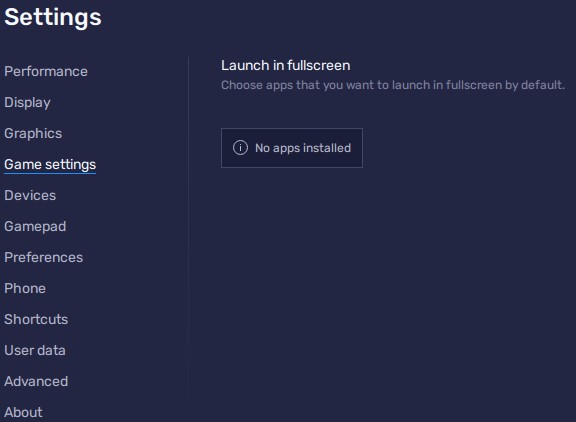
Selecione os dispositivos multimédia preferidos.
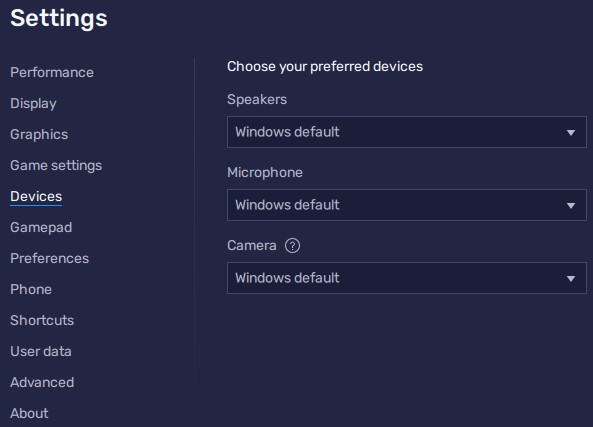
Ativar o reconhecimento automático de gamepads conectados e ativar a vibração.
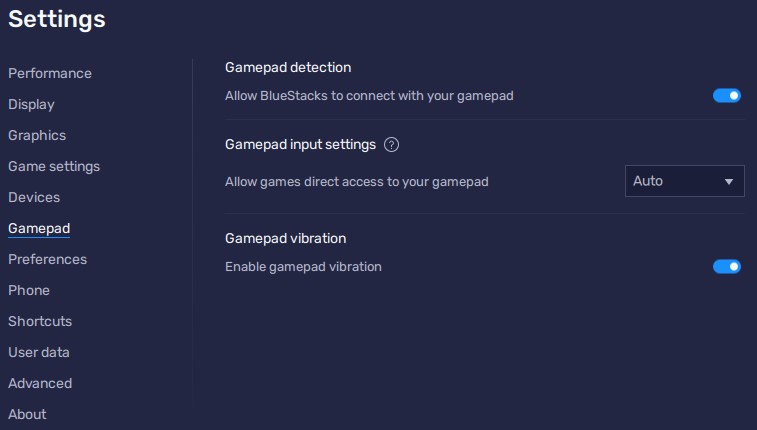
Definir o idioma do sistema, os parâmetros de ligação, a autorização de serviços externos e configurar as notificações.
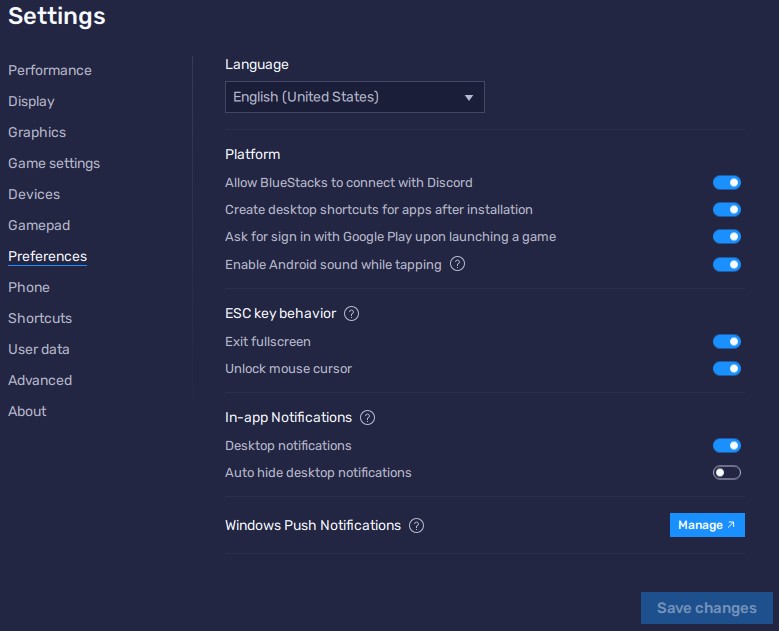
Selecionar uma predefinição de dispositivo com base nas definições reais do dispositivo e especificar um operador móvel.
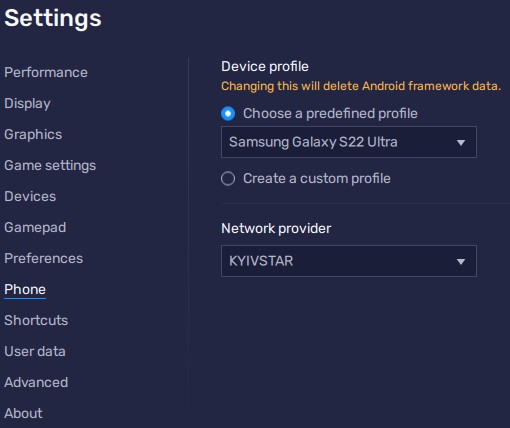
Definir teclas de atalho personalizadas para qualquer ação ou opção no emulador.

Gerencie o espaço em disco limpando ou criando um arquivo de recuperação.
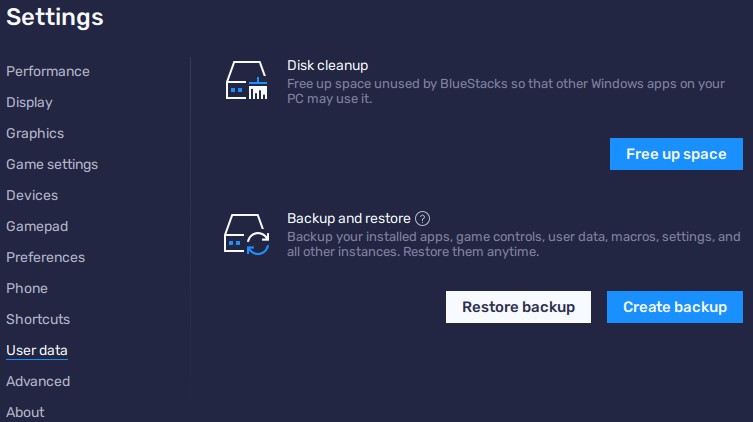
Oferece configurações adicionais principalmente para desenvolvedores e testadores.
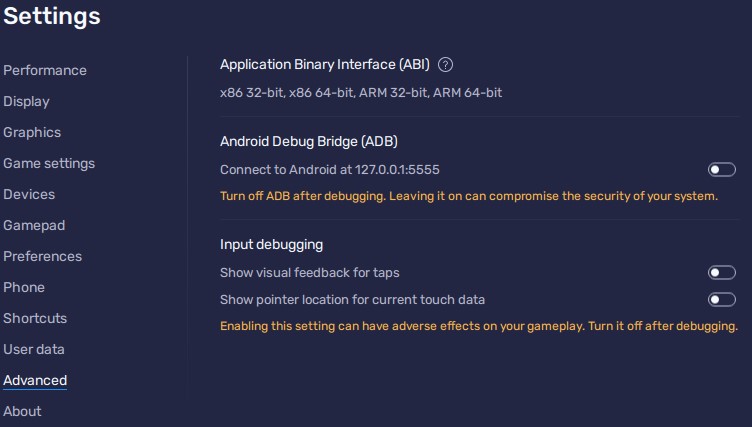
Verifique se há atualizações, veja os termos de uso e entre em contato com o suporte.
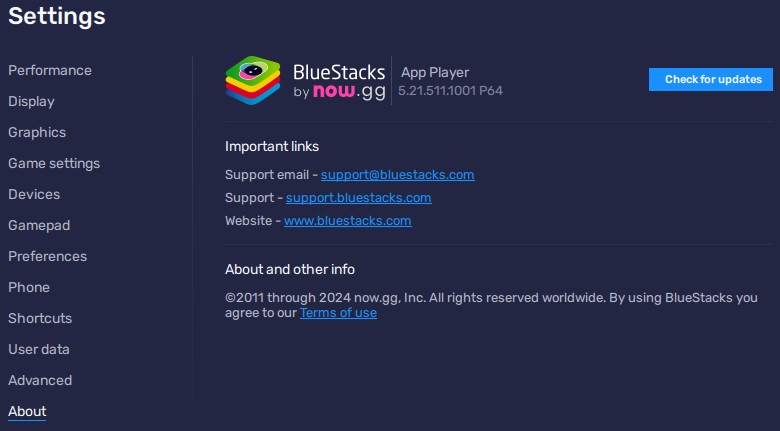
O uso de um proxy com o emulador BlueStacks aumenta a privacidade, concede acesso a conteúdo de jogos com restrição de região e facilita o gerenciamento de várias contas de jogos sem o risco de ser bloqueado. Recomenda-se o uso de servidores proxy privados. No entanto, devido às limitações das configurações internas do BlueStacks, que não suportam proxies autenticados, aplicativos de terceiros como o Postern são aconselhados. Os usuários podem baixar o cliente Postern do Google Play e seguir instruções específicas para configurar um proxy dentro do emulador.
BlueStacks se destaca como um dos emuladores Android mais versáteis disponíveis. As suas funcionalidades de sincronização de janelas e capacidades de macro permitem aos utilizadores gerir várias aplicações ou instâncias de jogos em simultâneo e automatizar tarefas repetitivas, tornando-o ideal para jogos com várias contas. As definições avançadas do emulador fornecem opções alargadas para desenvolvimento e teste. Além disso, o suporte para as versões e actualizações mais recentes do Android permite aos utilizadores aceder e executar os jogos mais recentes nos seus PCs.
Comentários: 0